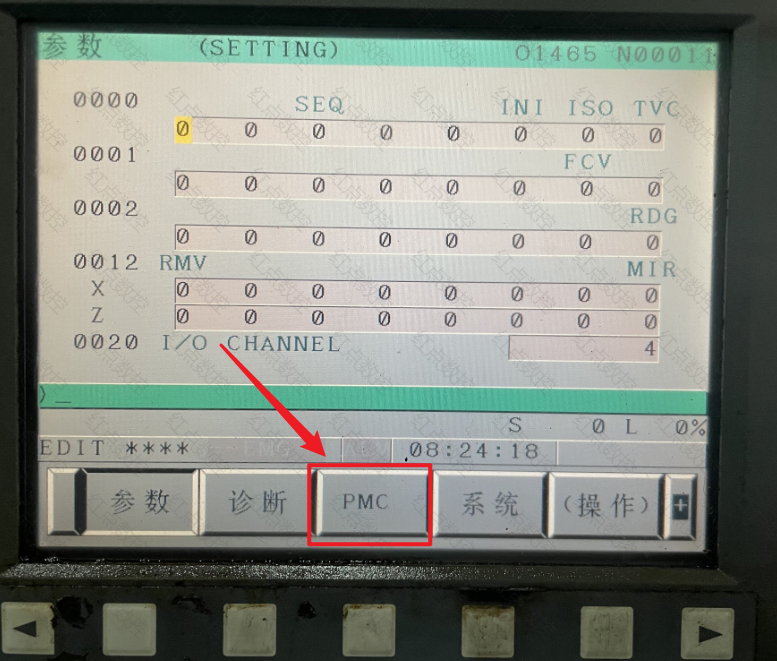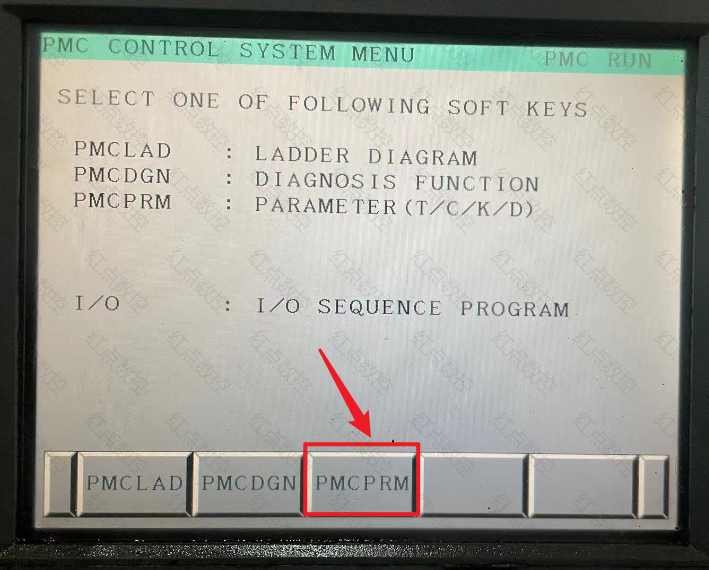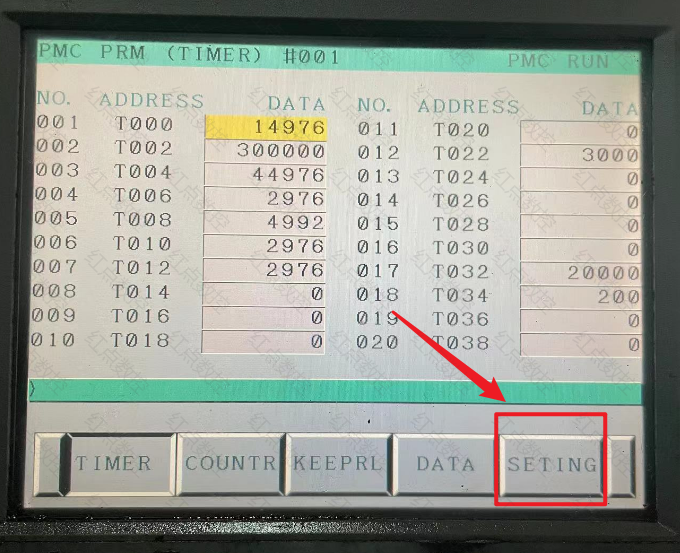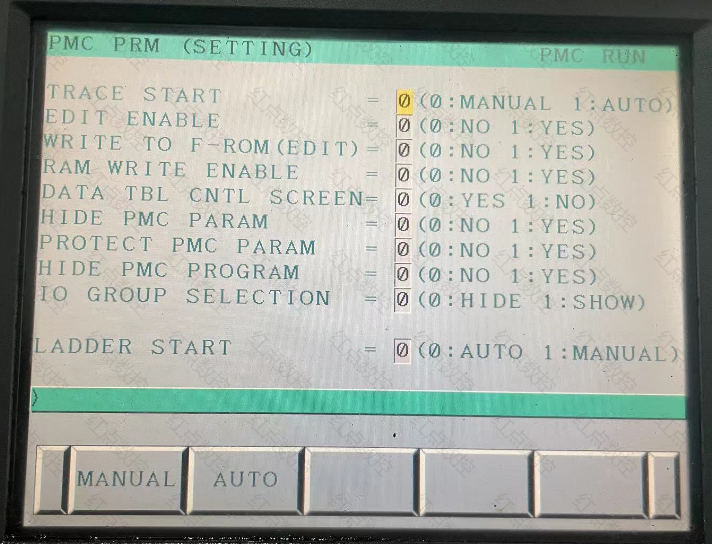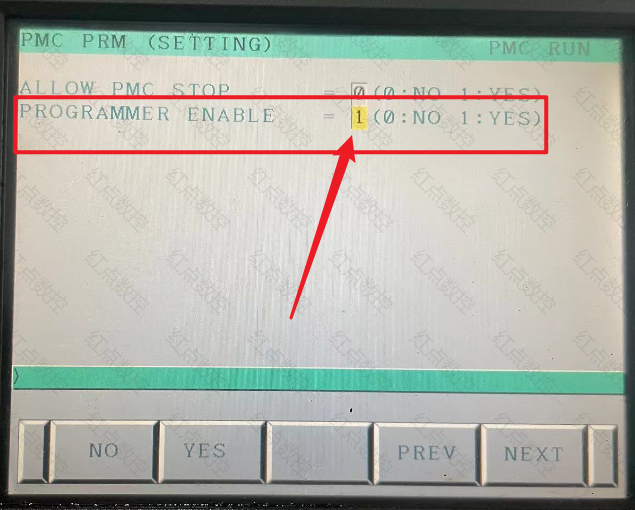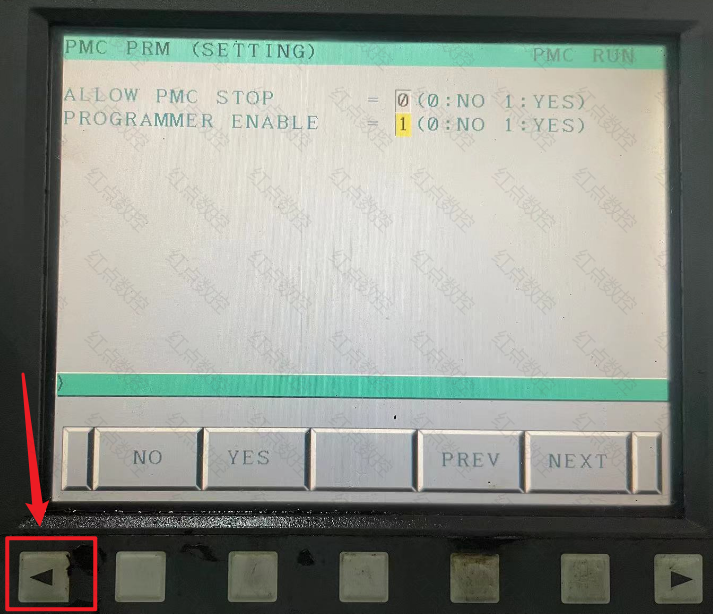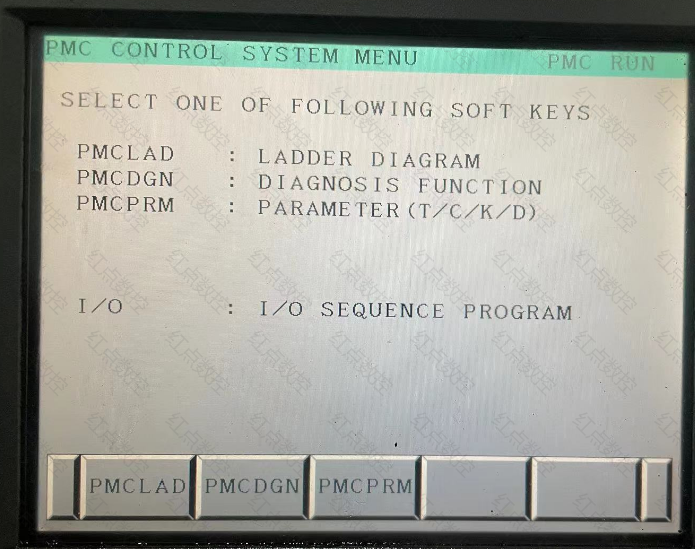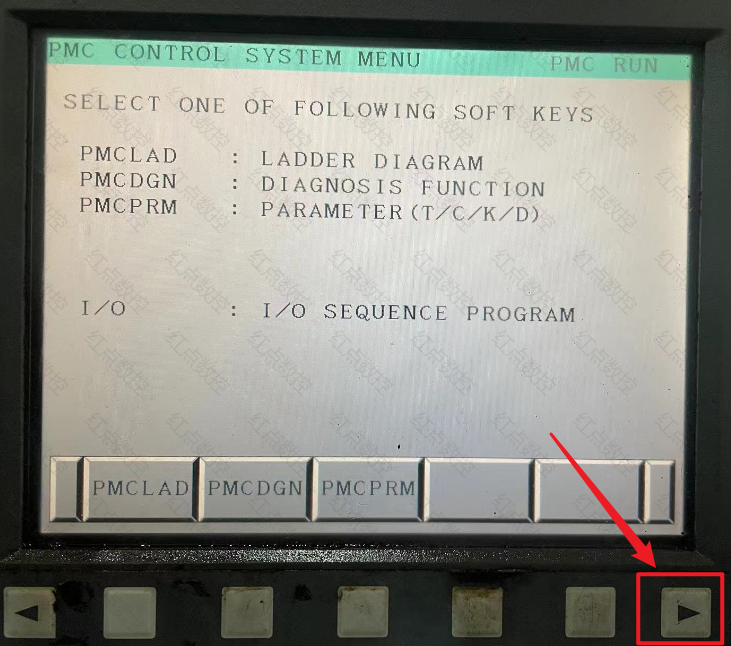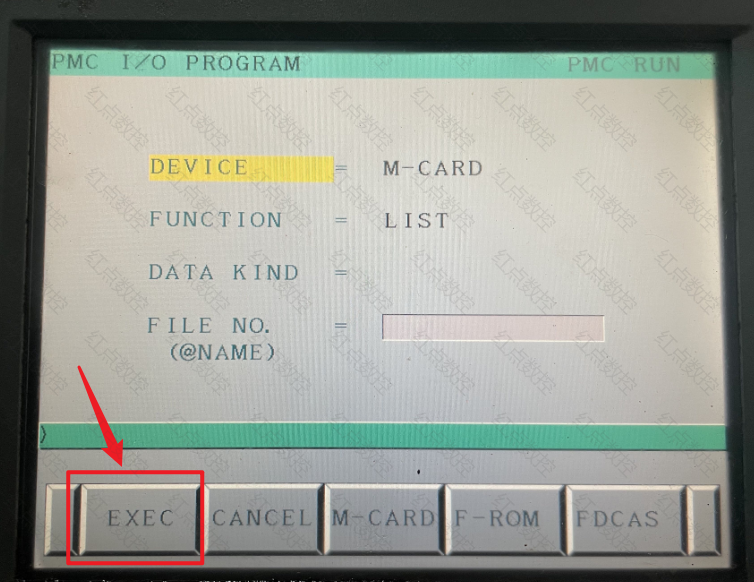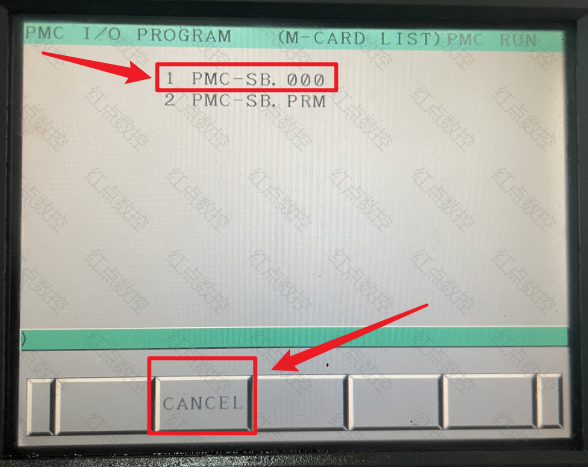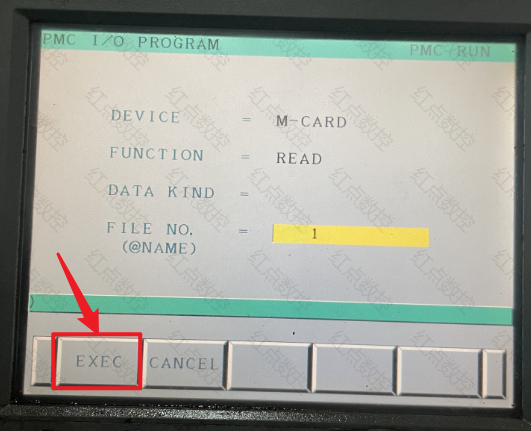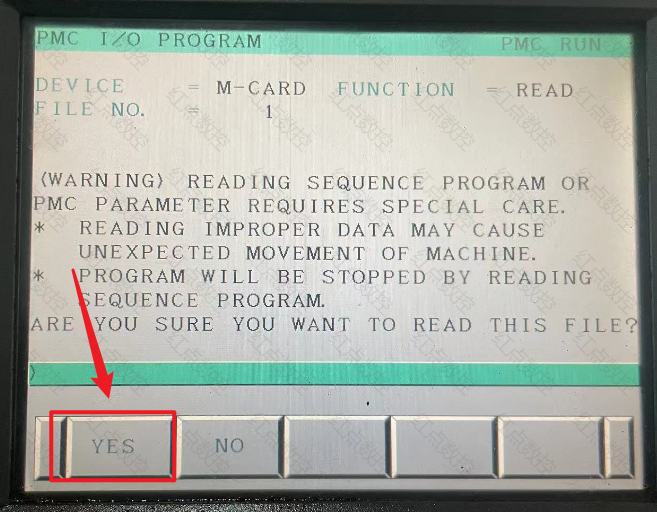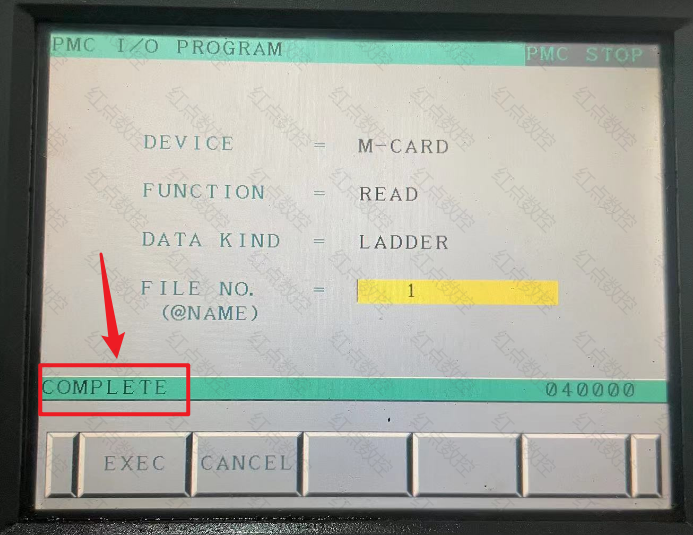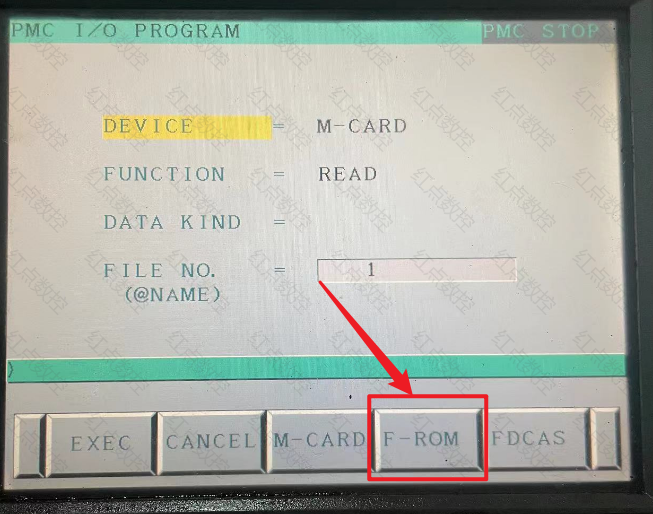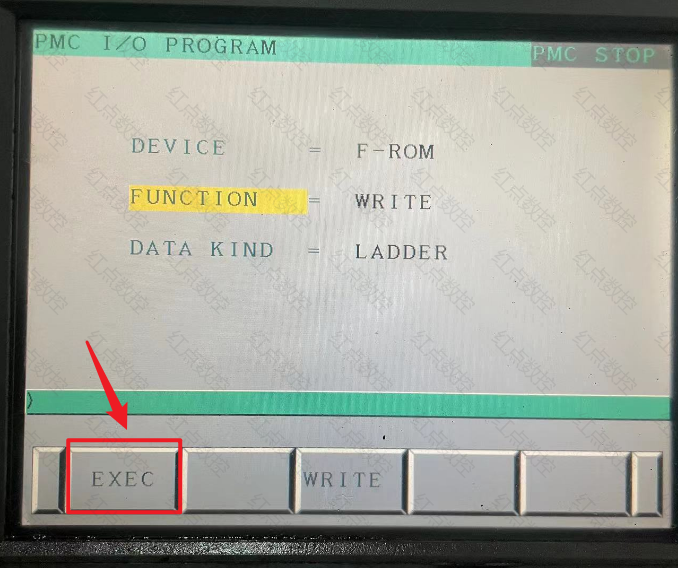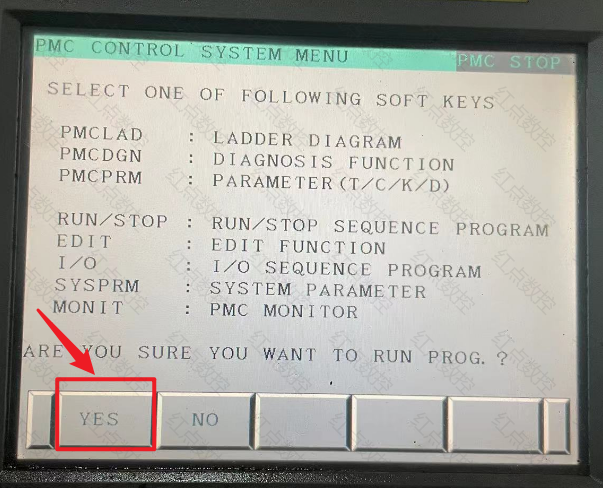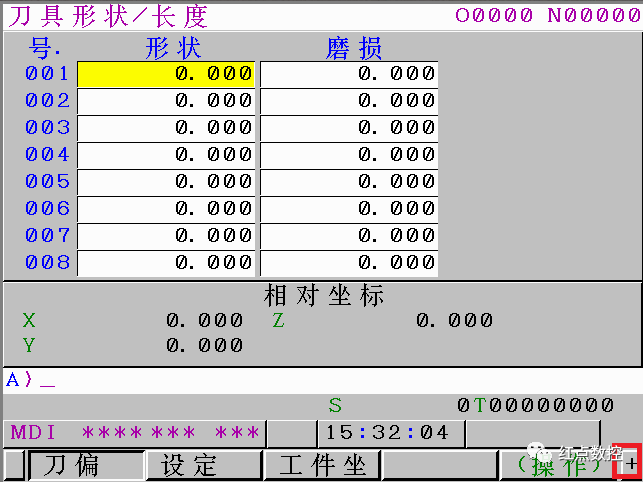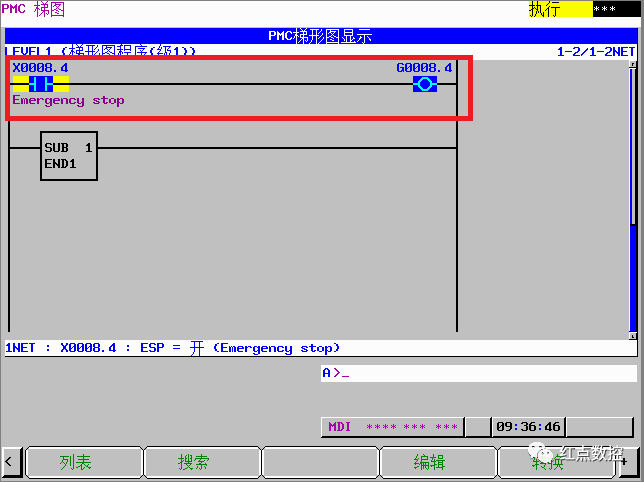网站公告
本站微信技术交流群已开启,欢迎各位朋友加入,一起交流探讨,扫描网站下方微信二维码,添加博主微信,发送消息“进群”,即可由博主直接拉入技术交流群。
FANUC 0i-C系统如何导入PMC程序
FANUC 0i-C系统导入PMC程序的操作方法与0i-D系统的操作方法有较大的差异,许多接触0i-C等老系统较少的小伙伴不知道该如何操作,接下来博主就来介绍0i-C系统导入PMC程序的操作方法。
- 首先,将需要导入至设备的PMC程序文件拷贝至CF卡中,并将CF卡插入到0i-C系统的卡槽内;
- 因为恢复PMC程序的操作有一定的风险,为了安全起见,拍下设备的急停,使设备处于紧急停止状态;
- 再点击系统按键面板上的“SYSTEM”按键,再点击画面中的“PMC”按键;
- 此时画面底部会出现“PMCLAD”、“PMCDGN”、”PMCPRM”按键,选择“PMCPRM”按键;
- 系统进入PMC参数画面后,直接点击“SETING”;
- 系统进入到PMC设定画面,在此画面就可以进行一些PMC功能的设定;
- 移动光标至“EDIT ENABLE”选项并将右侧设定值由“0”改为“1”,这样PMC程序的编辑功能就打开了,打开后就可以进行PMC程序的导入操作了;
- 或者向下翻页,在翻页后的PMC设定画面中,将“PROGRAMMER ENABLE”选项设定为“1”,同样也可以打开PMC程序的编辑功能(与步骤7任选一项设定即可);
- PMC设定完成后,点击画面中向左扩展按键“<”,直至画面底部显示“PMCLAD”、“PMCDGN”、”PMCPRM”按键;
- 点击向右扩展按键“>”;
- 再向右扩展后,画面中会出现“I/O”按键,直接点击“I/O”;
- 这时画面就显示PMC输入/输出操作画面了,将“DEVICE”选项选择为“M-CARD”,移动光标至“FUNCTION”选项,再直接点击底部“READ”;
- 若此时CF卡中只有一个PMC程序文件,没有其他文件时,直接点击“EXEC”开始进行PMC导入;
- 若CF卡中有多个文件,则还需将光标移至“FUNCTION”选项,再点击向右扩展“>”按键;
- 在出现的画面中直接点击“LIST”按键;
- 当“FUNCTION”选项显示为“LIST”后,点击“EXEC”;
- 此时画面就会显示CF卡中的文件内容了,并且每个文件左侧会显示文件编号,当前PMC程序对应的号码为1,而PMC参数文件对应的号码为2,确认完成后,点击下方“CANCEL”按键,退出当前画面;
- 再选择“READ”选项;
- 此时“FILE NO.”选项中显示为1,与刚刚我们CF卡中PMC程序的文件编号1相对应,若CF卡中PMC程序文件显示其他编号时,手动输入对应号码即可(如查看PMC程序文件对应号码为5,则手动输入5至“FILE NO.”选项),确认后直接点击下方“EXEC”执行PMC程序写入;
- 此时系统会进行操作的风险提示,直接选择“YES”;
- 此时系统自动执行PMC的导入操作,当画面左下方显示“COMPLETE”时,表明PMC程序写入完成;
- 此时操作还没有结束,还需将光标移动至“DEVICE”选项并选择“F-ROM”;
- 将“DEVICE”选项设定为“F-ROM”后,“FUNCTION”选项会默认为“WRITE”,“DATA KIND”选项会默认为“LADDER”,直接点击“EXEC”;
- 此时系统开始执行PMC程序写入F-ROM的操作,当画面左下角显示“COMPLETE”时,表明写入已完成;
- 此时PMC程序已经写入到系统中了,但是此时的PMC程序处于停止状态;我们可以直接关机重新启动设备,重启后新导入的PMC程序就可以运转了;
- 当然我们同样也可以手动恢复PMC程序的运转,点击向左扩展按键“<”;
- 当画面中出现“RUN”时,直接点击“RUN”按键;
- 此时系统会进行提示,直接选择“YES”;
- PMC切换至运转状态,手动运转PMC程序完成,导入的梯形图程序开始运转。
声明:本站所有文章,如无特殊说明或标注,均为本站原创发布。任何个人或组织,在未征得本站同意时,禁止复制、盗用、采集、发布本站内容到任何网站、书籍等各类媒体平台。如若本站内容侵犯了原著者的合法权益,可联系我们进行处理。